Benutzerhandbuch - Geographisches Informations System - MapViewer
Inhalt
Einführung
Um Ergebnisauswertungen nicht nur auf aggregierter Ebene zu ermöglichen, steht im ErgebnisExplorer ein einfaches Geographisches Informations System zur Verfügung. Dazu drücken Sie den Button mit dem Kartensymbol in der Rubrik nach Quelle > KUP > GIS öffnen. Der MapViewer nutzt WebMappingServices (WMS) um Hintergrundkarten darzustellen (z.B. Open Street Map). Dies ist jedoch nur möglich, wenn der Software ein Zugriff auf das Internet ermöglicht wird. Andernfalls können die verschiedenen Input- und Ergebniskarten ausschließlich ohne Hintergrundkarte dargestellt werden. Im MapViewer finden Sie oben ein Menü und eine Werkzeugleiste sowie links einen Kartenauswahlbaum und daneben einen großen Button mit einem Pluszeichen, um eine markierte Karte zur danebenliegenden Kartenauswahl hinzuzufügen. Die ausgewählten Karten werden auf der rechten Seite dargestellt. Unten finden Sie eine Statusleiste, die z.B. die Koordinaten des Mauszeigers, wenn dieser sich über die Kartendarstellung bewegt, ausgibt.
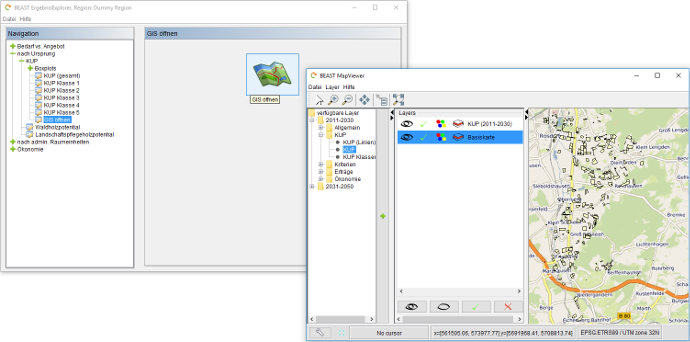
Menü
Das Datei Menü kann genutzt werden, um die Geometrien der Schläge in ein Shapefile (SHP) zu exportieren. Des Weiteren können mit diesem Menü die Geometrien mitsamt der Attributdaten in eine GeoJSON Datei exportiert werden. Der letzte Menüeintrag schließt den MapViewer.
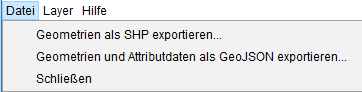
Das Layer Menü beinhaltet Elemente, um weitere Layer aus verschiedenen Quellen zur Karte hinzuzufügen. Mit dem ersten Eintrag können WebMappingServices (WMS) hinzugefügt werden - dies erfordert eine Verbindung zum Internet. Shapefiles und Rasterdaten lassen sich mit dem zweiten bzw. dritten Menüeintrag laden.
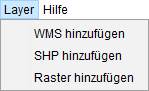
Werkzeugleiste
Mit der Werkzeugleiste im oberen Bereich des Fensters kann die Funktionsweise des Mauszeigers in der Karte verändert werden. Folgende Funktionalitäten besitzen die Werkzeuge:
- Standardzeiger.
- Hineinzoomen.
- Herauszoomen.
- Verschieben.
- Identify feature.
- Vollständige Ausdehnung.
Identify Werkzeug
![]()
Wenn Sie das Idenfiy Feature Werkzeug aus der Werkzeugleiste auswählen und auf ein Polygon/Feature klicken, öffnet sich ein Fenster, in dem Informationen für dieses Polygon/Feature gelistet sind. Die gezeigten Informationen beziehen sich auf die aktivierten Layer. Die gezeigten Informationen können mit den Buttons am unteren Rand des Fensters zur weiteren Verwendung kopiert und gespeichert werden.
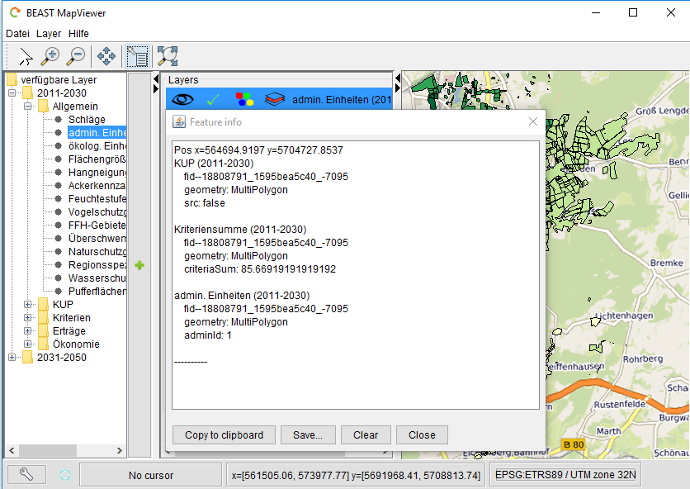
Layer-Werkzeugleiste
Diese Werkzeugleiste findet sich in jeder Zeile der Layer in der Liste der hinzugefügten Kartenebenen. Ihre Funktionen sind folgende:
- Zeige/Verstecke die Ebene in der Karte.
- Selektiere/Deselektiere die Ebene.
- Ändere das Farbschema der Ebene.
- Entferne die Ebene aus der Karte.
![]()